怎样给word设置背景图片
2022-11-02
来源:好土汽车网
导读
首先打开word 文档,然后点击word文档左上角的插入,选择插图功能版块中的图片功能,点击图片功能时会弹出一个插入图片的窗口,选择背景图片点击插入即可,在word中右键单击刚插入的背景图片,就可以调整背景图片的大小和位置。
在制作word文档时,设置合理的背景图片可以使这个文档更加美观,下面小编教大家如何设置,希望对读者有所帮助。
材料/工具
0office软件。
方法
打开word 文档,如图所示,
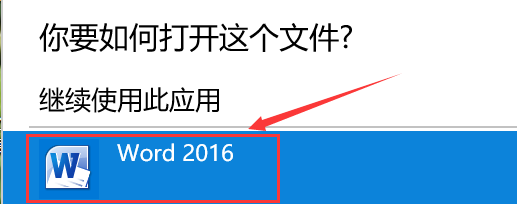
进入到一个word空白文档页面,如图所示。

点击word文档左上角的插入,如图所示。
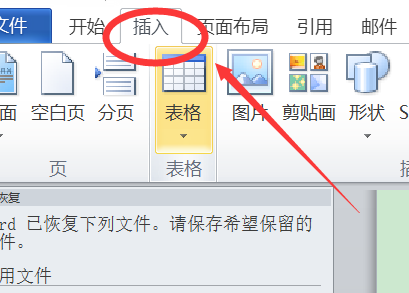
选择插图功能版块中的“图片”功能,如图所示。
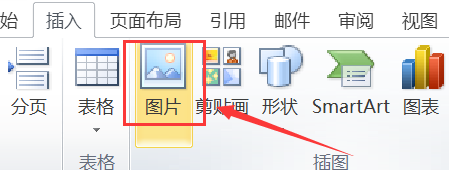
点击“图片”功能时弹出一个插入图片的窗口,我们选择背景图片点击插入,如图所示。
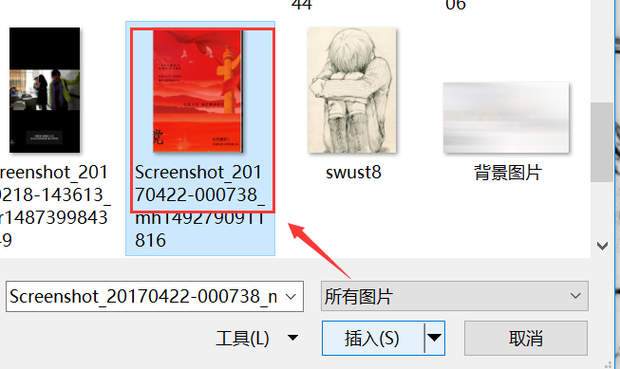
当背景图片插入到word当中后,还不能占完一张文档纸,如图所示。

需要设置文档的页边距,点击“页面布局”,如图所示。
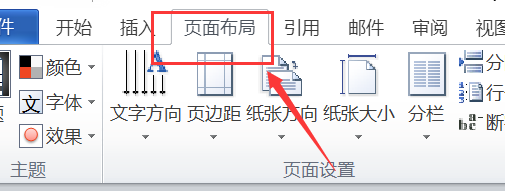
选择“页边距”,如图所示。
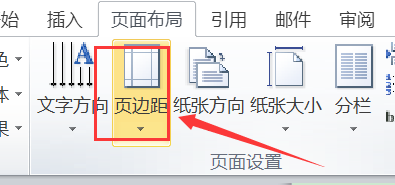
选择“自定义边距”,如图所示。

页边距的“上”、“下”、“左”、“右”都设为“0”,如图所示。
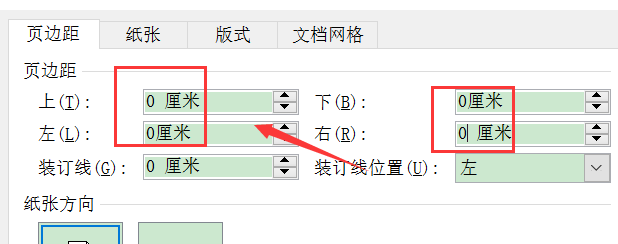
然后在word中右单击刚插入的背景图片,选择“大小和位置”,如图所示。
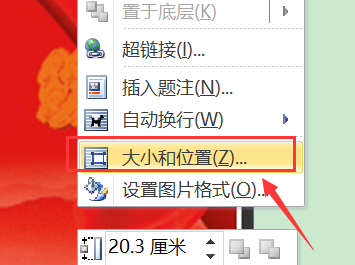
修改图片的“高度”和“宽度”,如图所示
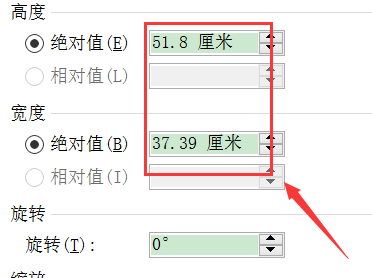
虽然已经插入背景图片,但还需要在背景图片上输入文字。在背景图片上右单击“鼠标右键”,选择“文字环绕”,如图所示。
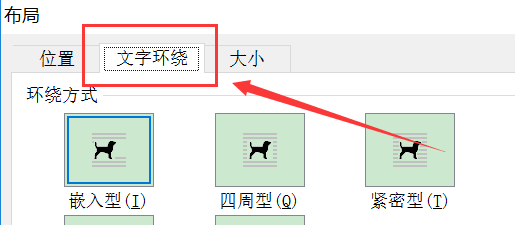
选择衬于文字下方”,这样就可以在背景图片上方输入文字了,如图所示。
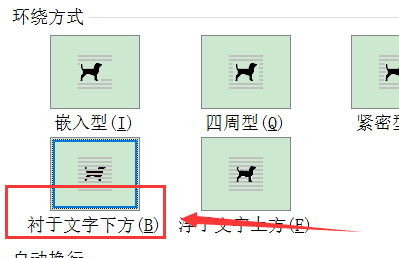
插入一段“文字”后效果图,如图所示。

显示全文